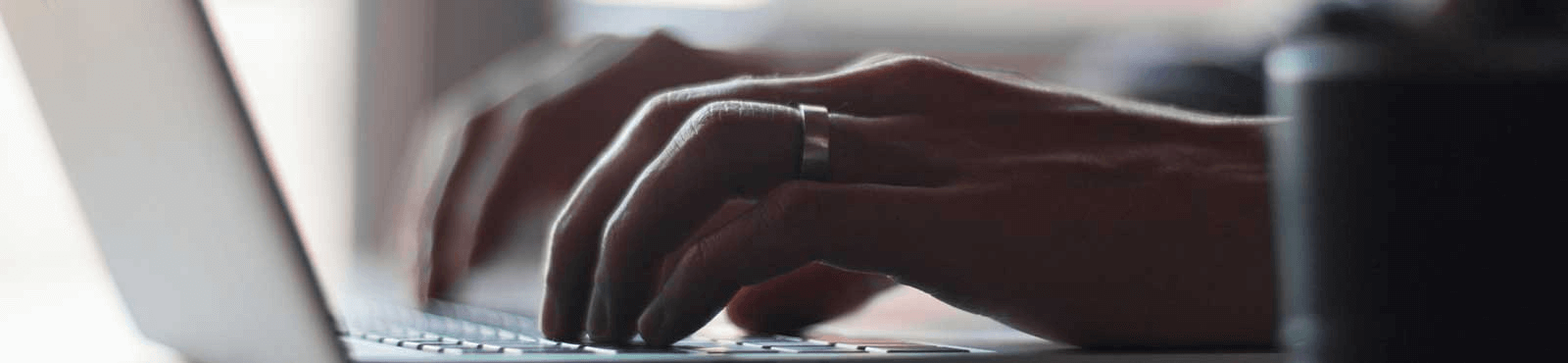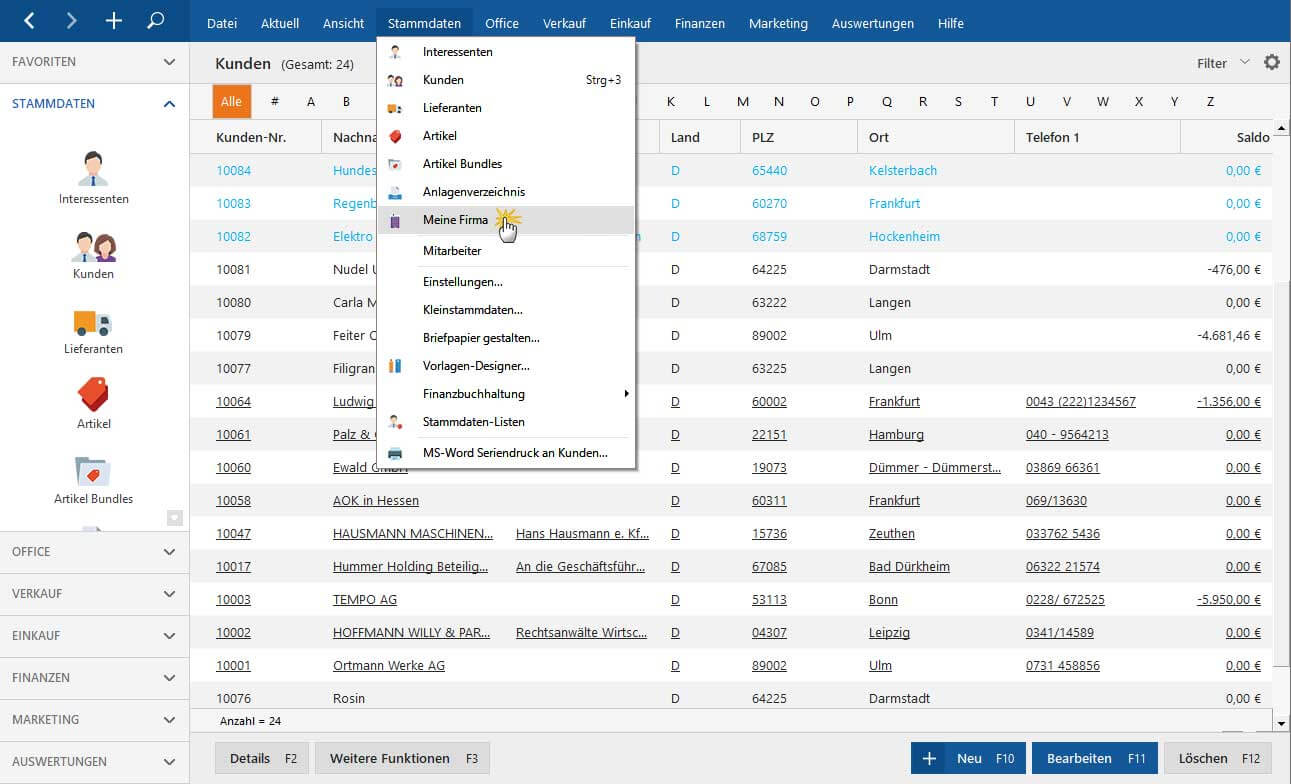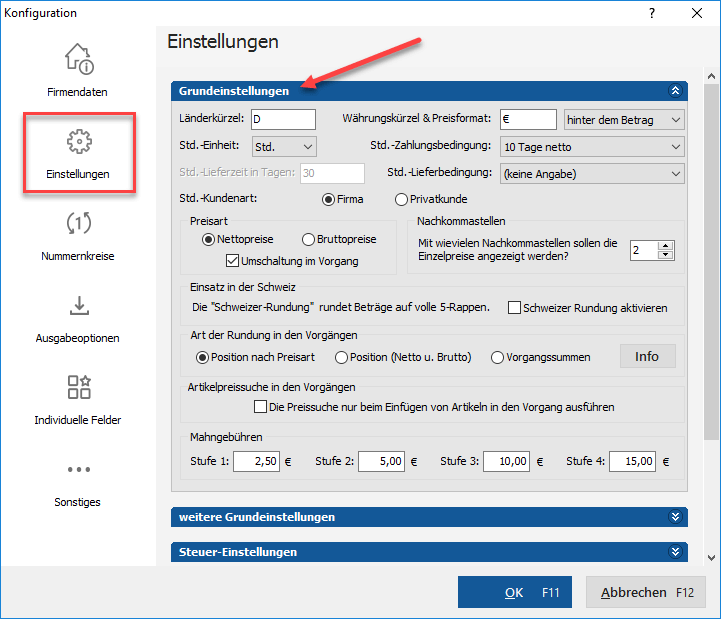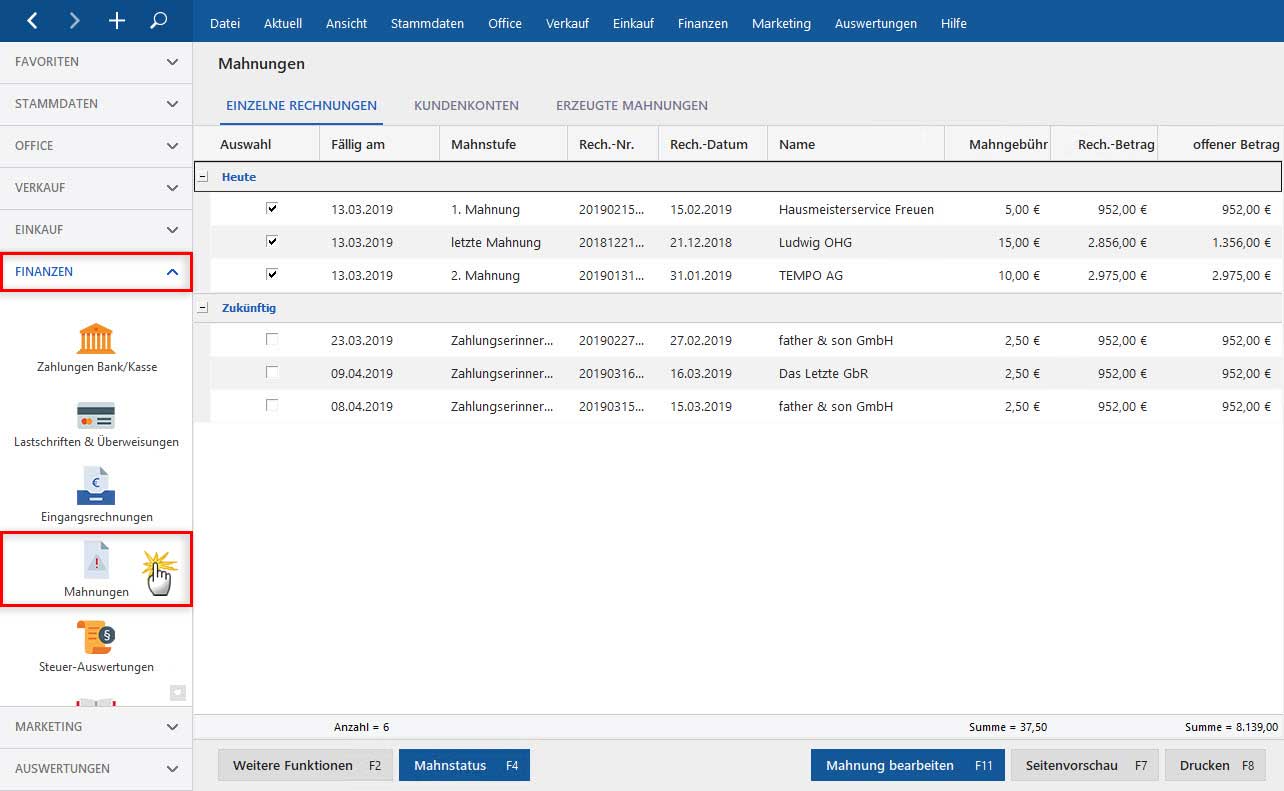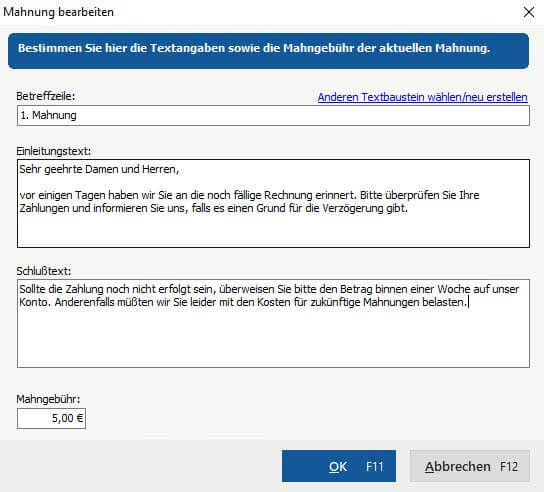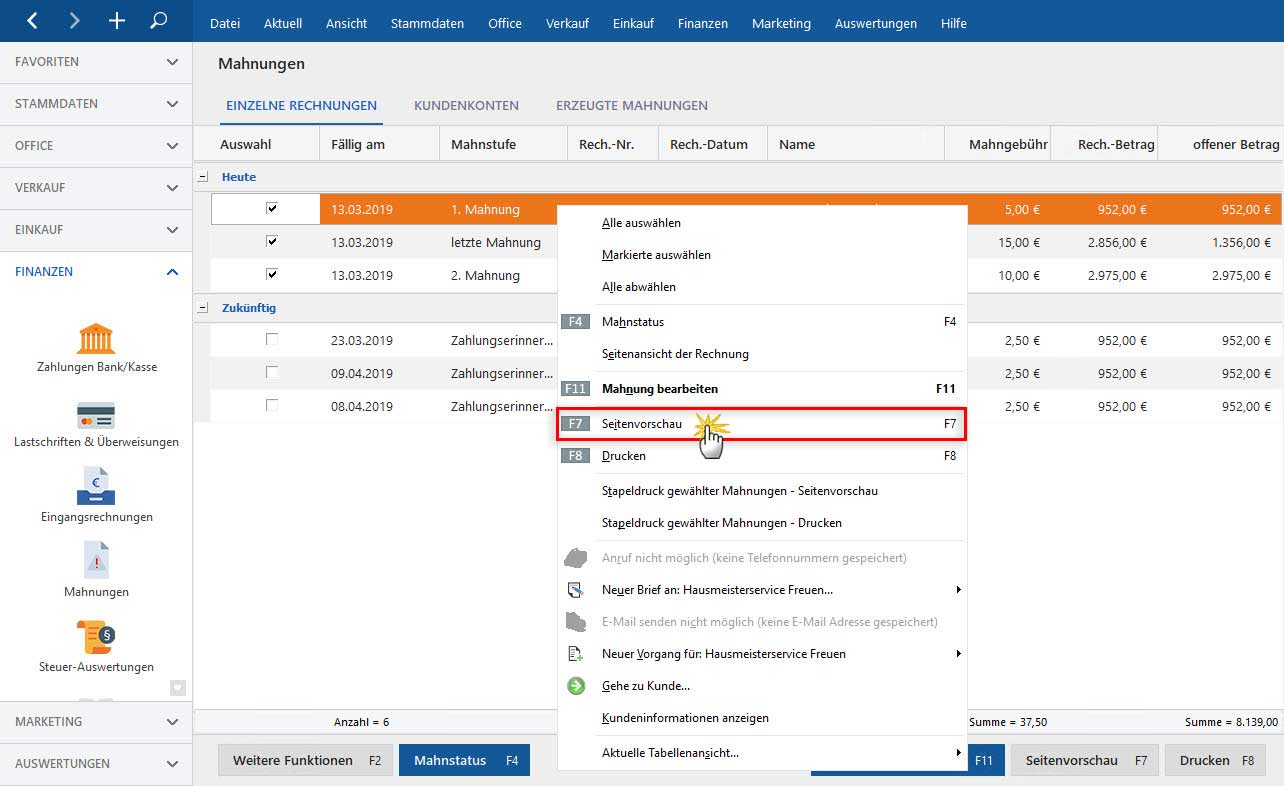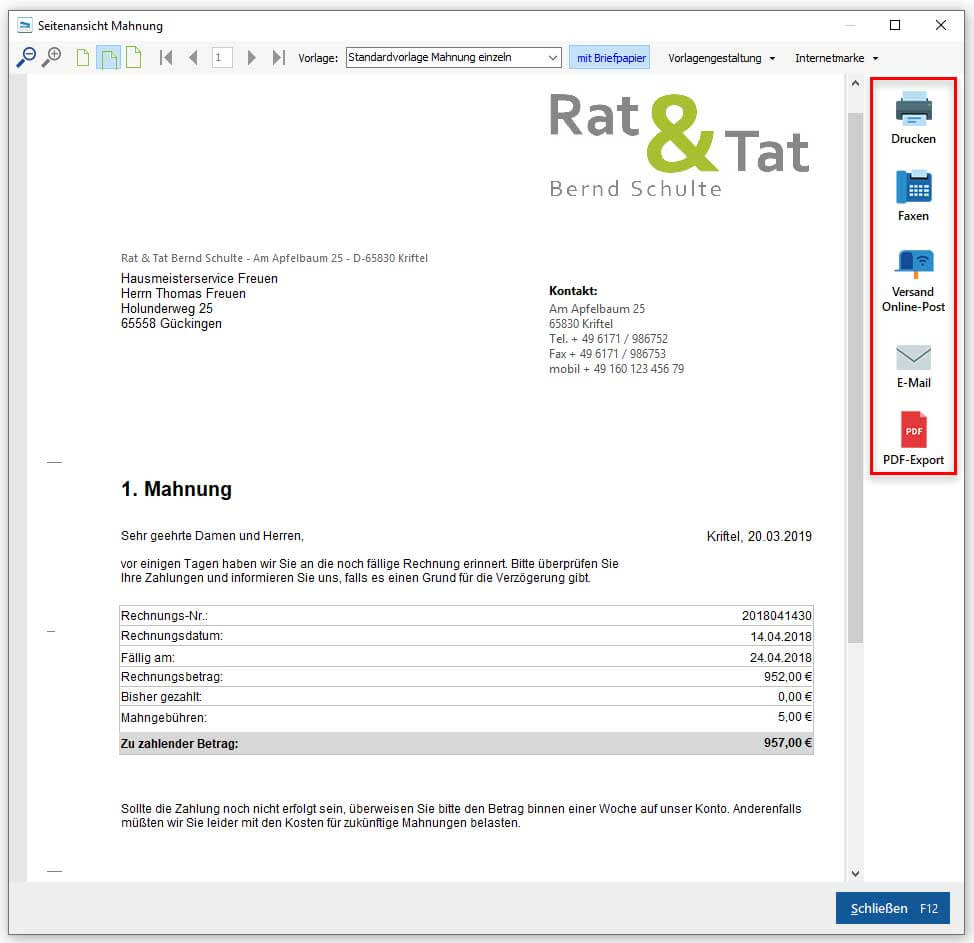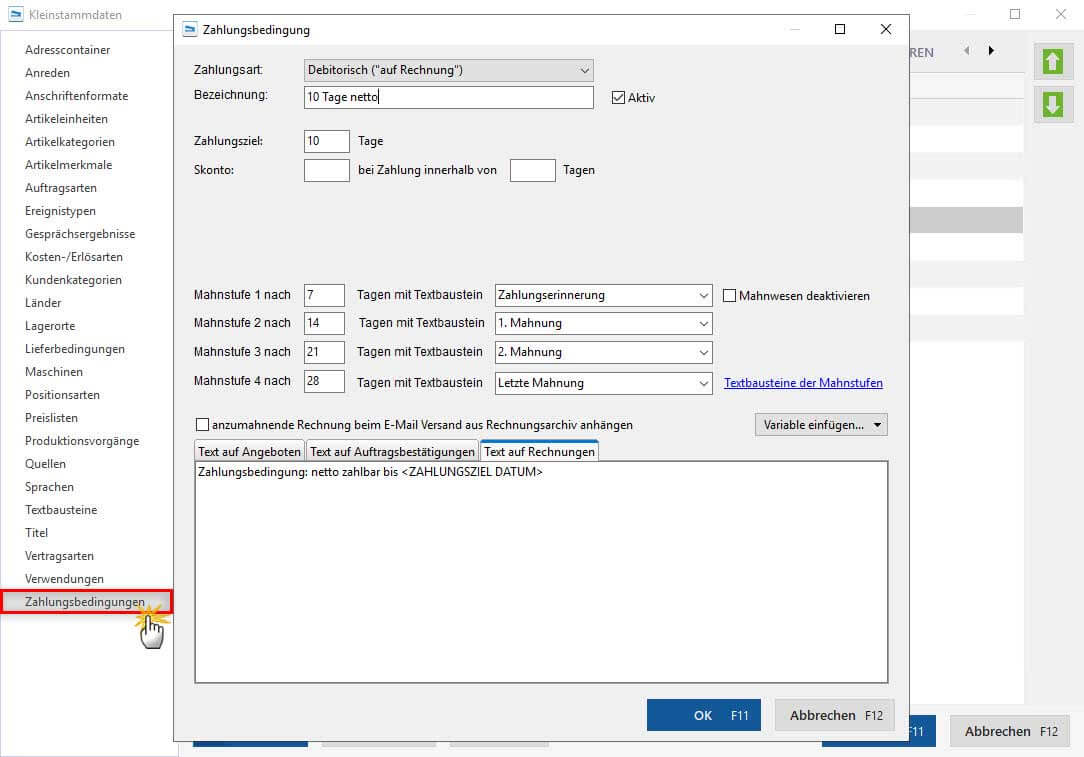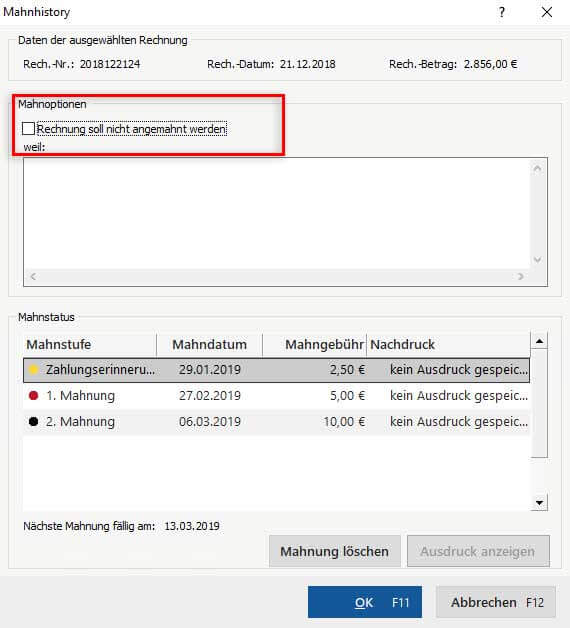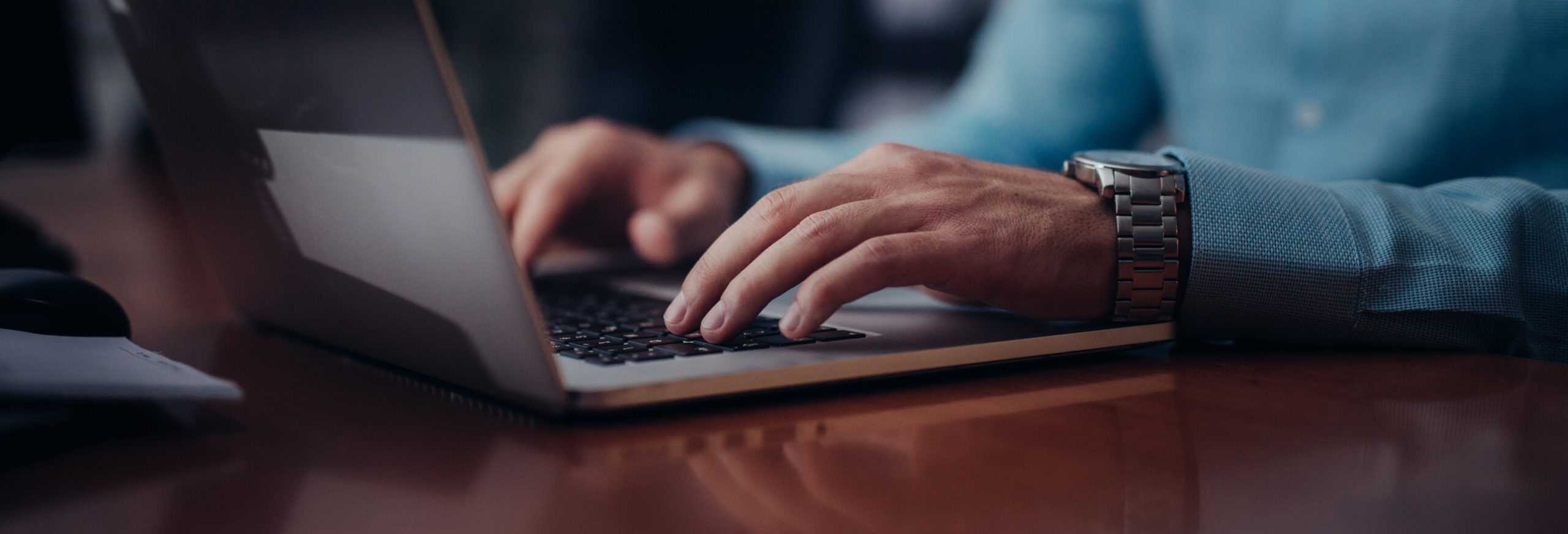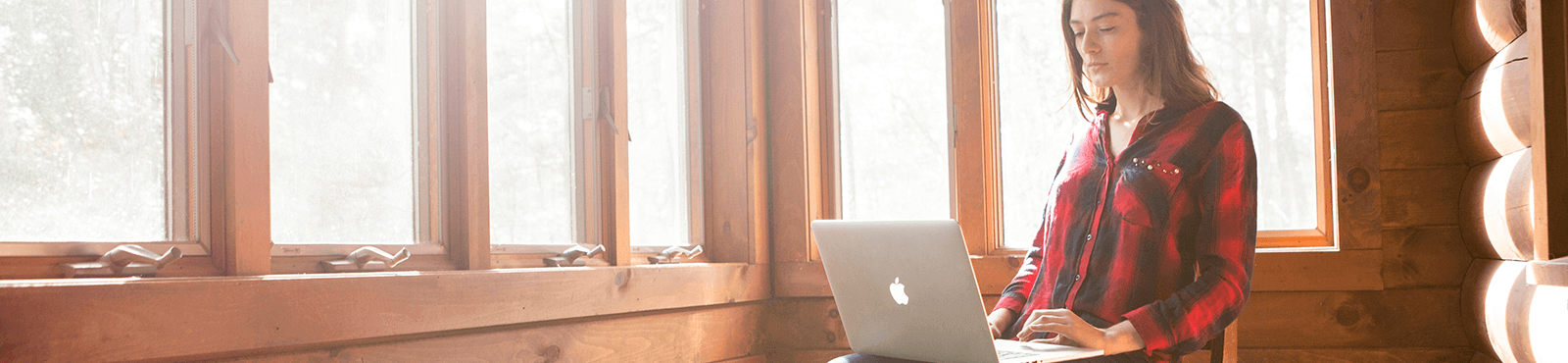Mahnung schreiben ist kein schönes Thema. Denn wer rennt schon gerne seinem Geld hinterher und mahnt Kunden an. Wenn ein Kunde in Zahlungsverzug gerät, löst dies immer einen bürokratischen Aufwand aus. Wenigstens letzterer kann mit WISO MeinBüro gering gehalten werden. Im Folgenden erfahren Sie, wie Sie mit MeinBüro Mahnungen schreiben.
Wie werden Mahngebühren bestimmt und hinterlegt?
Bevor wir selber eine Mahnung schreiben, überlegen wir uns, welche Gebühren wir für den Zahlungsverzug veranschlagen möchten. Dazu gehen wir in MeinBüro in unsere Stammdaten, „Meine Firma”, dann in die Einstellungen und dort in die Grundeinstellungen.
Hier haben Sie nun die Möglichkeit, die Mahngebühren für insgesamt vier Mahnstufen individuell zu hinterlegen. Bearbeiten Sie dort nichts, sind die Felder automatisch mit üblichen Beträgen vorbelegt.
Wie wird eine Mahnung erstellt?
Eine überfällige Rechnung wird von MeinBüro automatisch mit einem roten Ausrufezeichen in der Rechnungsliste versehen. Außerdem taucht der offene Posten in einer gesonderten Überwachungsliste unter „Finanzen – Mahnungen“ auf:
Das eigentliche Schreiben einer Mahnung geht mit MeinBüro ganz leicht von der Hand. Die Software gibt Ihnen direkt eine fertige Mahnung aus, die Sie an Ihren Kunden senden können. Die dabei vom Programm vorgegebenen Zahlungsbedingungen, Mahnfristen und Textbausteine können Sie bei jedem einzelnen Rechnungs- bzw. Mahnvorgang manuell beeinflussen. Hierzu wählen Sie einfach in der Mahnungsübersicht, die zu bearbeitende Mahnung aus und klicken anschließend auf „Mahnung bearbeiten F11“. An dieser Stelle können auch die Mahngebühr und das Mahnschreiben individuell angepasst werden.
Wie wird eine Mahnung bearbeitet?
Sie haben an dieser Stelle die Wahl, sich die aktuell fälligen Mahnungen entweder in Form einzelner Rechnungen oder zusammengefasst nach Kundenkonten anzeigen zu lassen. Mithilfe des Kontextmenüs oder der Schaltfläche „Weitere Funktionen“ können Sie …
- die „Mahnung bearbeiten“,
- am Bildschirm anzeigen lassen („Seitenvorschau“) oder
- gleich „Drucken“.
In die „Offene-Posten-Liste“ im Menü „Finanzen“ wird der Vorgang ebenfalls automatisch eingetragen.
Versand von Mahnungen per WISO MeinBüro
Im Bereich Mahnungen haben Sie nun also alle Rechnungen aufgelistet, die schon über das Zahlungsziel hinaus fällig sind. Dazu wurde jeweils automatisch eine Mahnung von MeinBüro erstellt. Diese können Sie jetzt ganz einfach an Ihren Kunden senden. Dafür stehen Ihnen mehrere Möglichkeiten zur Verfügung, wovon wir Ihnen die zwei üblichsten erklären möchten.
1. Mahnungsversand per Post
Dieser Schritt ist schnell erledigt. Sie wählen die Mahnung aus, die Sie versenden möchten. Anschließend klicken Sie unten rechts auf „Drucken“ oder alternativ einfach „F8“ auf Ihrer Tastatur. Jetzt müssen Sie nur noch den richtigen Drucker auswählen, die Mahnung ausdrucken und anschließend frankiert zur Post bringen!
2. Mahnungsversand per E-Mail
Sie möchten Ihre Mahnung dem Kunden lieber per E-Mail zustellen? Auch das ist leicht und schnell erledigt. Machen Sie einen Rechtsklick auf die entsprechende Mahnung und wählen Sie dann „Seitenansicht“ oder alternativ „F7“ auf Ihrer Tastatur aus. Anschließend sehen Sie die Mahnung in der Druckansicht, wie Sie es auch von Angeboten und Rechnungen gewohnt sind.
Sie haben nun rechts die verschiedenen Versandmöglichkeiten noch einmal aufgelistet. Wählen Sie dort „E-Mail“ aus und vergeben Sie einen Namen für die Datei. Schon öffnet sich Ihr E-Mail-Programm, mit dem Sie dann den Versand anstoßen können.
Eine Mahnung schreiben oder lieber eine Zahlungserinnerung senden?
Ihnen steht es frei, die von MeinBüro angelegten Mahnungen auszudrucken und per Post, per Fax oder E-Mail zu verschicken. Sie können ebenso eine automatisch erzeugte Mahnung zum Anlass nehmen, Ihren Kunden telefonisch zu kontaktieren. Vielleicht möchten Sie Ihren Kunden freundlich mit einer informellen E-Mail oder einem persönlichen Brief an die Zahlung erinnern. Wie Sie bei einem ausstehenden Betrag vorgehen, bleibt ganz Ihnen überlassen.
Mahnstufen: Sie bleiben flexibel beim Zahlungsverzug
Wenn ein Kunde die Rechnung nicht zahlt, gibt es in der Regel vier Mahnstufen. Beginnend mit einer ersten Zahlungserinnerung, die streng genommen nichts anderes als eine Mahnung ist, geht es bis zur dritten Mahnung. Nach der letzten Mahnung, haben Sie auch noch die Möglichkeit ein gerichtliches Mahnverfahren anzustoßen. Das können Sie beispielsweise direkt online über www.online-mahnantrag.de. Wenn ein säumiger Kunde in Verzug gerät und Sie auf eine ausstehende Zahlung warten ist das ärgerlich. Aber bevor Sie gerichtliche Schritte einleiten, sollten Sie allerdings alle anderen Möglichkeiten ausgeschöpft haben.
Falls Sie in MeinBüro die Voreinstellungen der Mahnstufen dauerhaft verändern wollen, erledigen Sie das im Menü „Stammdaten“ – „Zahlungsbedingungen“. Dort können Sie die Mahnoptionen jeder einzelnen Zahlungsbedingung gezielt beeinflussen:
Mahnhistorie einsehen
In der Mahnhistorie sehen Sie den aktuellen Status einer überfälligen Rechnung und die jeweiligen Mahnstufen. Es geht aber auch ohne: Falls Sie keine Erinnerung an fällige Mahnungen benötigen, setzen Sie einfach ein Häkchen vor die Option „Rechnung soll nicht angemahnt werden“.
Sie möchten mehr zum Thema Mahnung erfahren? Alles Wichtige dazu, finden Sie nach einem Klick!